Entwickeln von neuem Code und Dokumentation
Abhängig von der Zugriffsebene können neuer Code und Dokumentation in einem neuen Featurebranch oder in einer Fork entwickelt werden. Im Allgemeinen wird die Arbeit mit einer separaten Fork bevorzugt und ist manchmal die einzige Alternative.
Bewährte Methoden für die Git/GitHub-Entwicklung liegen außerhalb des Rahmens dieser Dokumentation. Weitere Informationen finden Sie hier.
Neuer Code
Übermitteln eines Pull Requests (PR)
Jeder Pull Request sollte eine manuelle Ausführung über die CI-Buildpipeline enthalten. Die Pipeline wird durch Hinzufügen eines Kommentars zum PR ausgelöst. Der folgende Befehl löst einen vollständigen Build aus:
/azp run
Wenn bekannt ist, dass die Änderungen entweder vollständig auf Code oder Dokumentation beschränkt sind, kann nur diese Seite des Builds ausgeführt werden. So überprüfen Sie beispielsweise nur Codeänderungen:
/azp run wlt_ci
Oder überprüfen Sie nur Änderungen in der Dokumentation:
/azp run wlt_docs
Beachten Sie jedoch, dass selbst Änderungen, die auf Codedateien (CS) beschränkt sind, Änderungen in der Dokumentation auslösen können. Es ist immer sicherer, den vollständigen Build auszuführen.
Führen Sie die entsprechende Version nach wesentlichen Änderungen an einem PR und vor dem endgültigen Abschluss des PR aus. Denken Sie daran, dass diese Tools vorhanden sind, um Mitwirkende vor dem Abbruch des Builds zu schützen. Sie zu verwenden, ist zu Ihrem eigenen Vorteil und zum Vorteil anderer, die in demselben Bereich arbeiten.
Code Review
Alle PRs müssen von einem anderen Entwickler überprüft werden, bevor sie abgeschlossen werden können.
Bei der Durchführung von Codereviews sollten Sie auf eine freundliche Atmosphäre der Zusammenarbeit achten. Es lohnt sich immer, wenn Sie sich etwas mehr Zeit nehmen, eine Möglichkeit zu finden, einen Vorschlag oder eine Korrektur so auszudrücken, dass es vom Gegenüber positiv aufgenommen wird.
Veröffentlichen eines neuen Release
Nach gründlichen Tests und Stabilisierungen kann eine neue sichere Version des Produkts veröffentlicht werden.
Das Produkt wird über zwei Kanäle zur Verfügung gestellt:
- Über das Open-Source-Repository GitHub für überprüfte Releasecommits.
- Über veröffentlichte
.unitypackage-Dateien.
Beide Kanäle sind auf der GitHub-Releases-Seite für WLTU verfügbar.
Erstellen der Unity-Pakete
HINWEIS: Die genaue Benutzeroberfläche des hier beschriebenen Prozesses unterliegt häufigen Änderungen. Wenn das, was auf Ihrem Bildschirm angezeigt wird, nicht mit den Screenshots hier übereinstimmt, ist das wahrscheinlich in Ordnung. Suchen Sie einfach nach den relevanten Schlüsselwörtern, und folgen Sie dem Ablauf.
Wechseln Sie zunächst zur Seite für die Pipelineerstellung. Stellen Sie sicher, dass „wlt_ci“ ausgewählt ist.
Wählen Sie den Build aus, der dem Commit entspricht, der als Grundlage für das Release dienen soll.
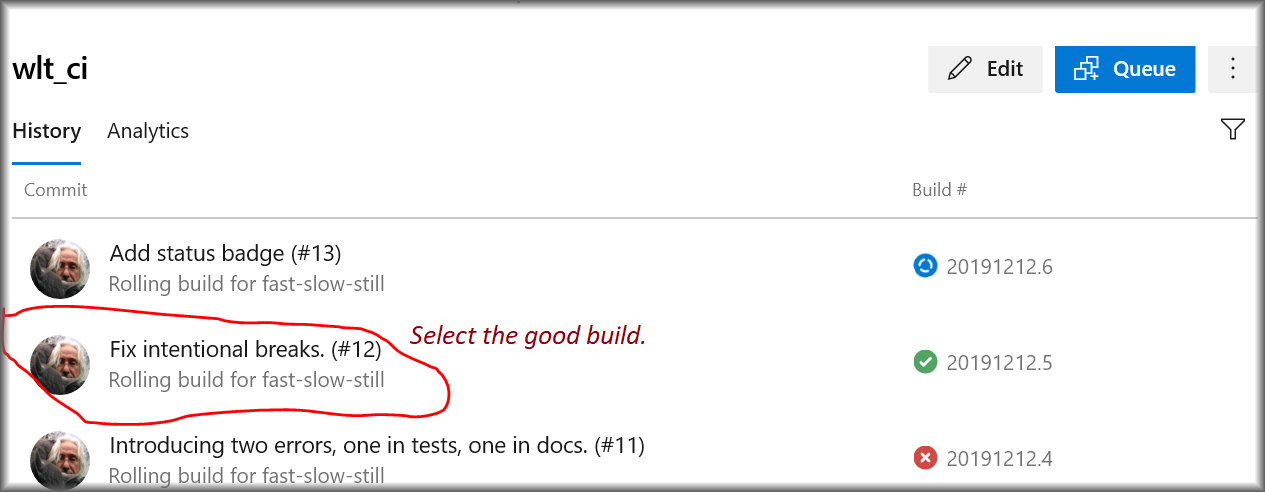
Diese Auswahl führt zum folgenden Bildschirm, auf dem auf die Buildartefakte zugegriffen werden kann.*
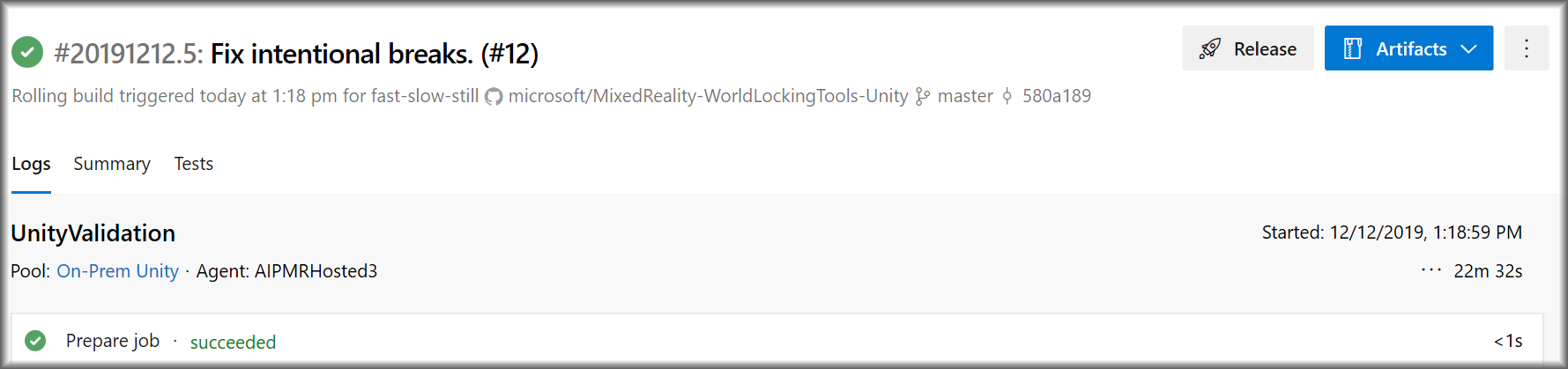
Wählen Sie die Unity-Pakete aus.
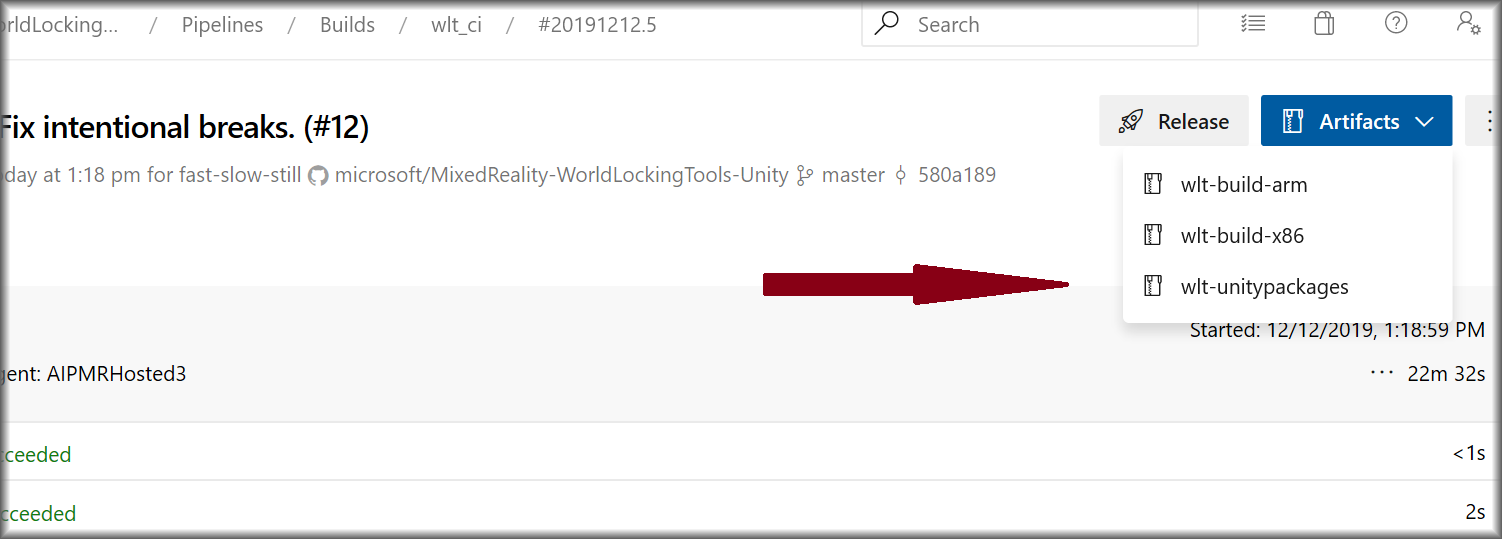
Laden Sie sie dann als ZIP-Datei herunter.
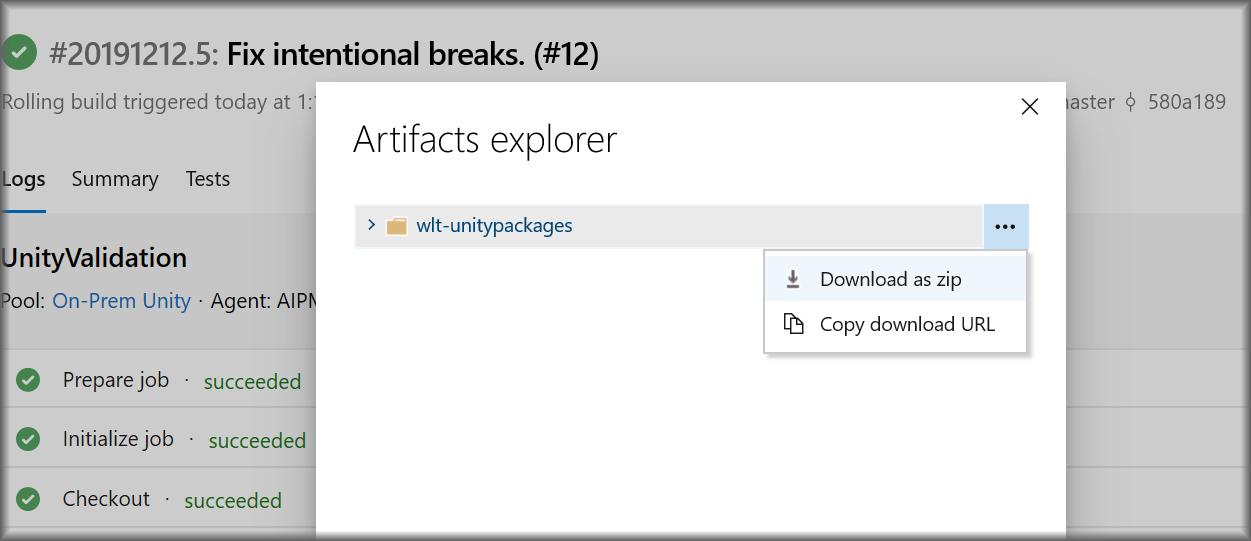
Nach dem Installieren und Testen können die Pakete in ein neues Release integriert werden.
Erstellen des Release
Aktualisieren des Versionfelds im Code
Aktualisieren Sie das Feld WorldLockingManager.Version auf die neue Version.
Erstellen eines Releasebranchs
Erstellen Sie beispielsweise einen Branch mit dem Namen „release/v0.3.6-alpha“. Dieser Branch ist zwar mit dem Tag redundant, ermöglicht jedoch Hotfixes für das Release, die für den Hauptentwicklungsbranch „master“ nicht geeignet wären.
Veröffentlichen des Release
Wechseln Sie zur Seite für World Locking Tools für Unity-Releases.
Klicken Sie auf die Schaltfläche „Create a new release“ (Neues Release erstellen).
Geben Sie ein Tag an. Das Tag sollte die Form vX.Y.Z[-Vorabversionsbezeichner] haben. X, Y und Z dieses Tags sind drei ganze Zahlen, die der im Feld WorldLockingManager.Version angegebenen Version entsprechen sollten. Diese Zahlen sollten auch mit dem Namen des Releasebranches übereinstimmen.
Geben Sie den oben erstellten Releasebranch als Ziel an.
Füllen Sie die Felder für Titel und Beschreibung entsprechend aus.
Ziehen Sie die oben erstellten .unitypackage-Dateien in das Rechteck mit der Bezeichnung „Attach binaries by dropping them here or selecting them“ (Binärdateien anfügen, indem Sie sie hier ablegen oder auswählen).
Das Hochladen des großen Examples-Paket, das auch eine Momentaufnahme der MRTK-Abhängigkeit enthält, kann viel Zeit in Anspruch nehmen. Sie sollten diese Seite nicht verlassen, bevor der Upload erfolgreich abgeschlossen wurde.
Wenn die .unitypackage-Dateien erfolgreich hochgeladen wurden, klicken Sie auf die Schaltfläche „Publish Release“ (Release veröffentlichen).
Vergewissern Sie sich, dass auf der Releasesseite alles richtig aussieht.